[자동화 사이트 만들기] 1. 카테고리 생성
- 취미생활/프로그래밍
- 2024. 10. 24.
2024.10.23 - [제품리뷰] - 가비아 워드프레스 블로그 만들기(도메인, 호스팅 서버, 결제)
가비아 워드프레스 블로그 만들기(도메인, 호스팅 서버, 결제)
최근에는 네이버 블로그나 티스토리 블로그 외에도 개인용으로 직접 제작해 만드는 개인용 블로그도 상당히 많이 만들고 있습니다. 이전에는 사이트를 만들기 위해서는 HTML, PHP, JAVASCRIPT, Jsp 등
take-it.tistory.com
가비아에서 워드프레스 도메인과 워드프레스 호스팅 서버를 구매했습니다. 워드프레스 홈페이지의 가장 큰 목적은 개인 블로그가 아닌 워드프레스 홈페이지를 이용한 쿠팡 파트너스나 그외 기타 수익적인 활동들을 자동으로 업로드할 수 있도록 하는게 첫번째 목표로 잡았습니다.

우선 워드프레스 홈페이지의 테마는 기본 테마 중 Flash Blog 테마를 적용해주었습니다. 기본으로 사용할 수 있는 테마 중에서 가장 티스토리, 네이버 등과 유사한 형태의 블로그 테마를 찾다가 선택하게 되었습니다.

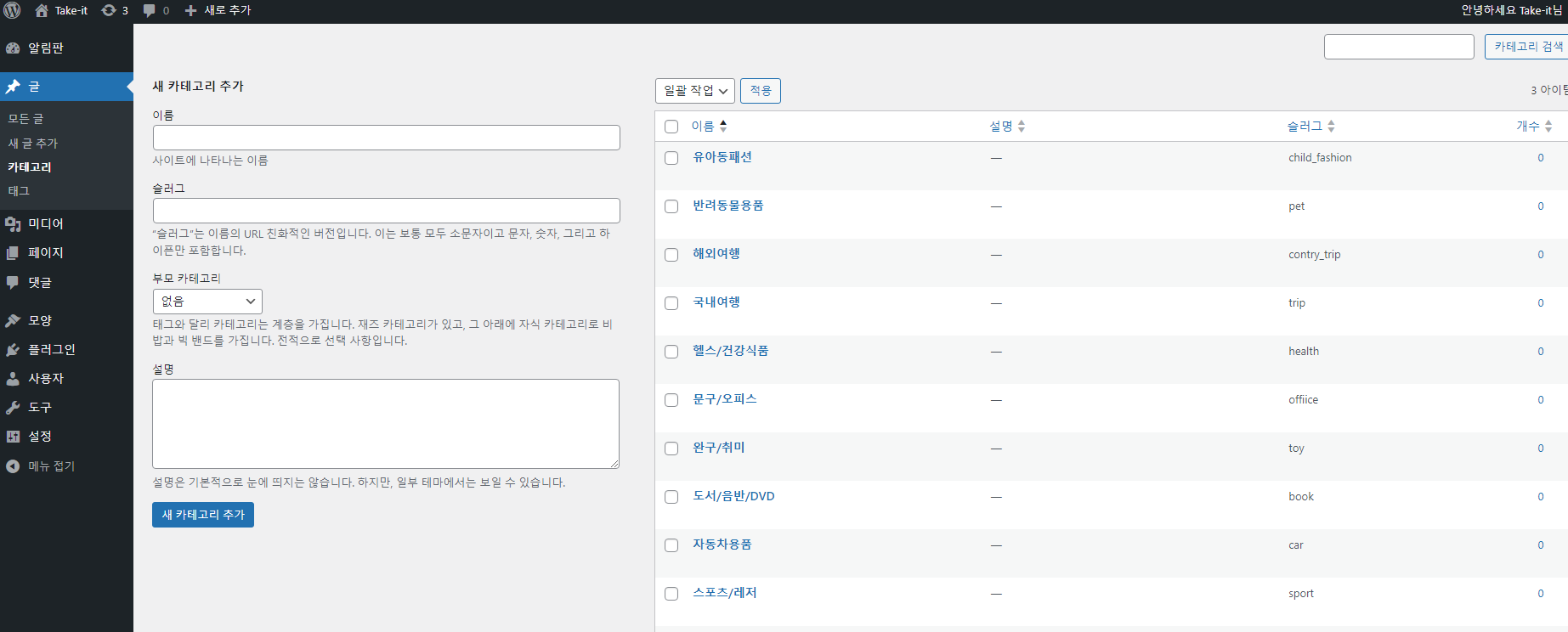
우선 쿠팡 파트너스에 접속해서 도움말 -> 이용가이드 -> 파트너스 API 항목에서 카테고리 코드를 확인하고 해당 카테고리목록을 활용해 개인 사이트의 카테고리 목록을 추가했습니다.


카테고리를 모두 추가하고 나서 카테고리에 글을 한번 작성해봤습니다. 글을 하나 작성하고 나서 홈페이지에서 하나씩 확인을 해보면 우선 게시글의 링크 주소는 http://take-it.pe.kr/?p=17 로 되어 있는 17번째 글이라는 걸 확인 할 수 있었습니다.


워드프레스의 데이터베이스 wp_terms 테이블에는 조금 전 등록했던 카테고리 목록이 데이터에 들어가 있고 작성된 게시글은 wp_posts 테이블에 id 17에 게시글이 작성된 걸 확인해 볼 수 있습니다. 해당 게시글의 카테고리는 "가전디지털" 카테고리를 선택해서 작성한 글입니다.

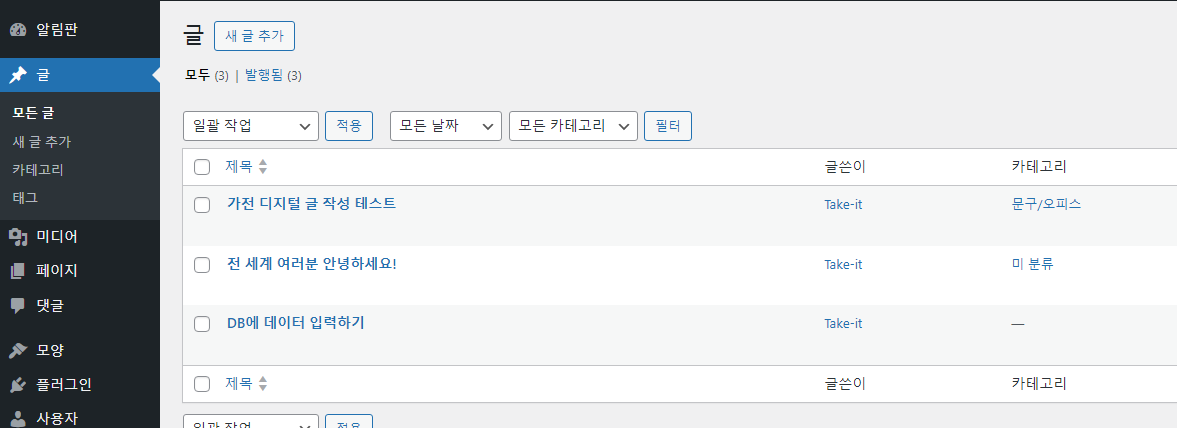
wp_term_relationships 테이블에서는 object_id 17과 term_taxonomy_id 10의 데이터가 추가 되어 있는걸 확인 할 수 있는데 object_id 17은 wp_posts id 17 그리고 term_taxonomy_id 10은 가전 디지털이 가지고 잇는 term_id 10번인걸 확인 할 수 있습니다. wp_term_relationships 테이블에서 term_taxonomy_id를 15로 변경하면 게시글이 문구/오피스 카테고리로 변경되는걸 확인해 볼 수 있었습니다.
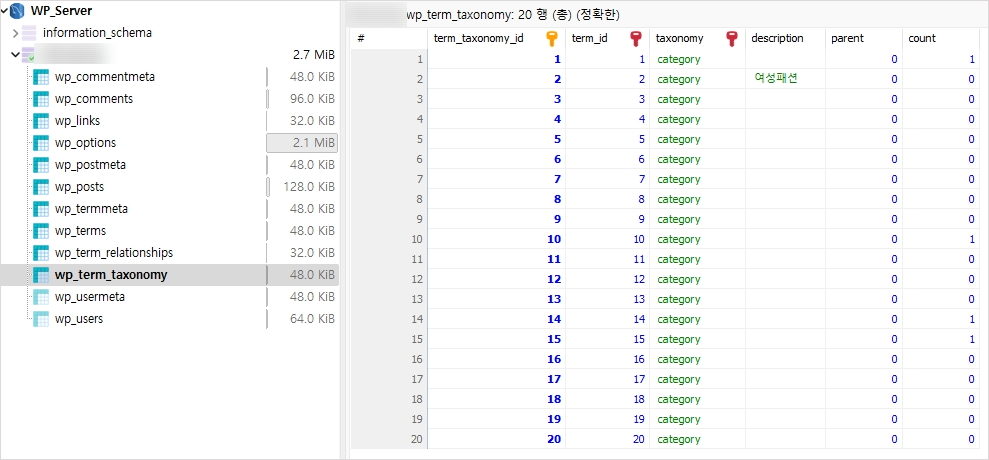

그리고 카테고리에 게시글이 작성이 되면 wp_term_taxonomy 테이블에 있는 카테고리에 count가 증가하게 되고 count가 1이상이 있어야 홈페이지 오른쪽에 카테고리 목록에 해당 카테고리가 표시가 되어집니다.
만약 프로그래밍을 통해 게시글을 생성한다고 할 때 데이터베이스에 넣어줘야 할 테이블 정보는 다음과 같습니다.
1. wp_posts테이블에 게시글을 작성
2. wp_term_relationships 테이블에는 작성된 게시글에 맞는 카테고리를 여기에 연결
3. wp_term_taxonomy 테이블에는 방금 작성된 카테고리에 맞는 count를 +1
우선 카테고리까지 모두 만들었고 다음에는 카테고리에 맞는 정보들을 모아오는 작업 진행합니다.
'취미생활 > 프로그래밍' 카테고리의 다른 글
| [공부] pyqt5 프로젝트 간단 기록 2024.11.06 (8) | 2024.11.06 |
|---|---|
| [공부] pyqt5 프로젝트 간단 기록 2024.10.31 (0) | 2024.10.31 |
| 파이썬 GUI 만들기 Qt Designer 다운로드 및 설치(간단 사용법) (1) | 2024.10.25 |
| [파이썬] 파이썬에서 MySQL 데이터베이스 연결하는 방법 (1) | 2024.10.25 |
| [공부] Python 코딩을 위한 셋팅! (13) | 2024.10.08 |